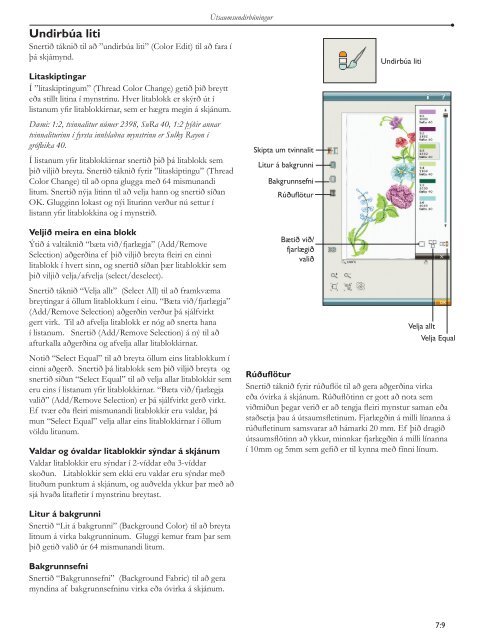Create successful ePaper yourself
Turn your PDF publications into a flip-book with our unique Google optimized e-Paper software.
Undirbúa liti<br />
Snertið táknið til að ”undirbúa liti” (Color Edit) til að fara í<br />
þá skjámynd.<br />
Útsaumsundirbúningur<br />
Undirbúa liti<br />
Litaskiptingar<br />
Í ”litaskiptingum” (Thread Color Change) getið þið breytt<br />
eða stillt litina í mynstrinu. Hver litablokk er skýrð út í<br />
listanum yfir litablokkirnar, sem er hægra megin á skjánum.<br />
Dæmi: 1:2, tvinnalitur númer 2398, SuRa 40, 1:2 þýðir annar<br />
tvinnaliturinn í fyrsta innhlaðna mynstrinu er Sulky Rayon í<br />
grófl eika 40.<br />
Í listanum yfir litablokkirnar snertið þið þá litablokk sem<br />
þið viljið breyta. Snertið táknið fyrir ”litaskiptingu” (Thread<br />
Color Change) til að opna glugga með 64 mismunandi<br />
litum. Snertið nýja litinn til að velja hann og snertið síðan<br />
OK. Glugginn lokast og nýi liturinn verður nú settur í<br />
listann yfir litablokkina og í mynstrið.<br />
Veljið meira en eina blokk<br />
Ýtið á valtáknið “bæta við/fjarlægja” (Add/Remove<br />
Selection) aðgerðina ef þið viljið breyta fleiri en einni<br />
litablokk í hvert sinn, og snertið síðan þær litablokkir sem<br />
þið viljið velja/afvelja (select/deselect).<br />
Skipta um tvinnalit<br />
Litur á bakgrunni<br />
Bakgrunnsefni<br />
Rúðufl ötur<br />
Bætið við/<br />
fjarlægið<br />
valið<br />
Snertið táknið “Velja allt” (Select All) til að framkvæma<br />
breytingar á öllum litablokkum í einu. “Bæta við/fjarlægja”<br />
(Add/Remove Selection) aðgerðin verður þá sjálfvirkt<br />
gert virk. Til að afvelja litablokk er nóg að snerta hana<br />
í listanum. Snertið (Add/Remove Selection) á ný til að<br />
afturkalla aðgerðina og afvelja allar litablokkirnar.<br />
Notið “Select Equal” til að breyta öllum eins litablokkum í<br />
einni aðgerð. Snertið þá litablokk sem þið viljið breyta og<br />
snertið síðan “Select Equal” til að velja allar litablokkir sem<br />
eru eins í listanum yfir litablokkirnar. “Bæta við/fjarlægja<br />
valið” (Add/Remove Selection) er þá sjálfvirkt gerð virkt.<br />
Ef tvær eða fleiri mismunandi litablokkir eru valdar, þá<br />
mun “Select Equal” velja allar eins litablokkirnar í öllum<br />
völdu litunum.<br />
Valdar og óvaldar litablokkir sýndar á skjánum<br />
Valdar litablokkir eru sýndar í 2-víddar eða 3-víddar<br />
skoðun. Litablokkir sem ekki eru valdar eru sýndar með<br />
lituðum punktum á skjánum, og auðvelda ykkur þar með að<br />
sjá hvaða litafletir í mynstrinu breytast.<br />
Velja allt<br />
Velja Equal<br />
Rúðuflötur<br />
Snertið táknið fyrir rúðuflöt til að gera aðgerðina virka<br />
eða óvirka á skjánum. Rúðuflötinn er gott að nota sem<br />
viðmiðun þegar verið er að tengja fleiri mynstur saman eða<br />
staðsetja þau á útsaumsfletinum. Fjarlægðin á milli línanna á<br />
rúðufletinum samsvarar að hámarki 20 mm. Ef þið dragið<br />
útsaumsflötinn að ykkur, minnkar fjarlægðin á milli línanna<br />
í 10mm og 5mm sem gefið er til kynna með fínni línum.<br />
Litur á bakgrunni<br />
Snertið “Lit á bakgrunni” (Background Color) til að breyta<br />
litnum á virka bakgrunninum. Gluggi kemur fram þar sem<br />
þið getið valið úr 64 mismunandi litum.<br />
Bakgrunnsefni<br />
Snertið “Bakgrunnsefni” (Background Fabric) til að gera<br />
myndina af bakgrunnsefninu virka eða óvirka á skjánum.<br />
7:9